相信正在使用iPhone手机的小伙伴肯定收到过系统的更新提示,有的时候甚至还未经允许就默默将新系统的安装包下载到你的手机之上,对一些性能比较强悍的新机来说,这样固然好,但是对于一些老机型,或者是我们不想更新的人来说,就太不友善了 。

文章插图
本篇文章就来教大家如何解决这个问题,不需要安装任何软件 。
首先我们打开iPhone手机上的设置,然后点击蜂窝移动网络 。
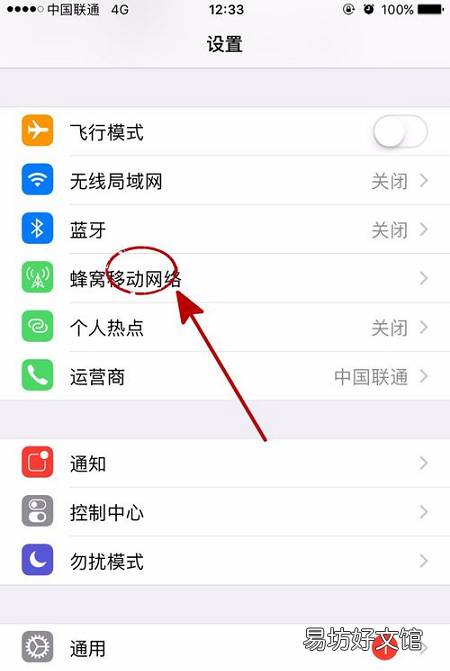
文章插图
随后我们点击进入使用无线局域网与蜂窝移动的应用选项 。
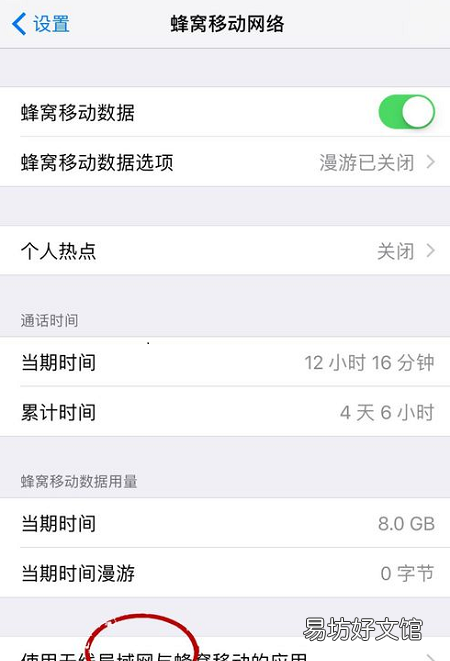
文章插图
进去这个界面以后,找到设置这个应用,随后点击 。(PS:iPhone是默认打开移动数据和wifi网络的 。只要你有WiFi,软件就会提示你有软件更新,甚至会帮你把软件的更新包给下载好) 。

文章插图
进入设置选项后,我们点击关闭,就大功告成了 。
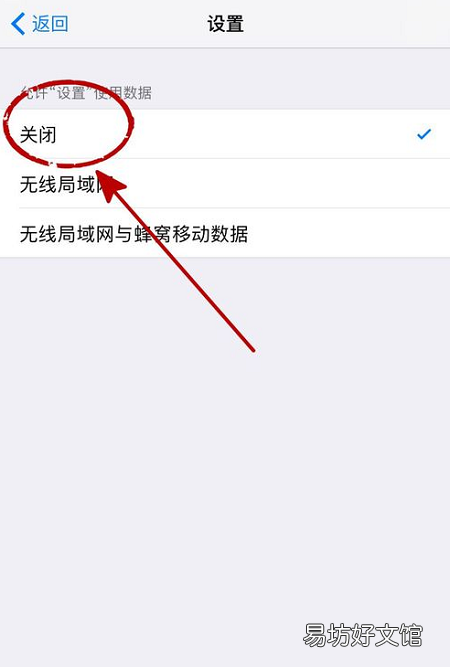
文章插图
这样设置好后,可能会有小伙伴说软件更新这一块还是有小红点提示 。这其实是没有任何关系的 。我们在进入系统更新界面后,可以发现下面的下载并安装是灰色并且不能点击,更不会后台自动进行下载 。
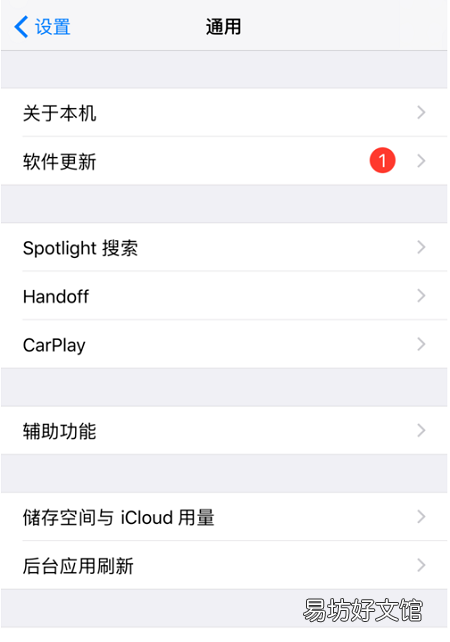
文章插图
平时我们在拍完照片以后,会发现我们图片格式是heic格式的,并不能在Windows和安卓手机上打开,这个时候可以在电脑上下载个苹果HEIC图片转换器轻松将heic格式图片转换成各种格式 。然后就能在电脑和安卓手机上打开了 。
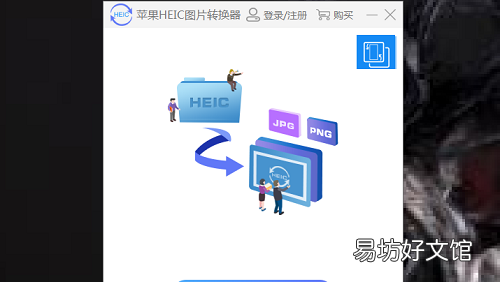
文章插图
除了上面这种禁止使用WiFi更新的方法,当然你们也可以通过爱思助手屏蔽系统更新,不过对于电脑的小伙伴来说就有些麻烦了 。
【iphone手机系统自动更新怎么关闭】好了,今天小技巧就分享到这儿了,感谢大家的阅读 。
推荐阅读
- 苹果手机屏幕有水印怎么办
- 我的世界怎么给马上鞍,我的世界怎么让马穿上马鞍手机
- oppo怎么取消黑名单的手机号
- iwatch忘记密码怎么办,忘记密码时怎么办
- micro sim:刘兴亮:esim可以在手机里面嵌入了sim卡
- 揭晓苹果6上市时间及价格 iphone6参数配置详细
- 在手机中如何找到最近打开或者最近创建的文档?七个方法经验分享给你
- 苹果手机怎么和siri玩成语接龙
- 6s 内存 苹果iphone6s内存曝光
- 你和PP助手有过什么回忆吗?你现在用的什么手机助手呢?




